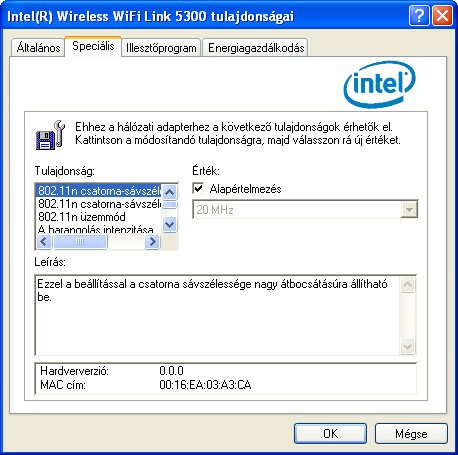
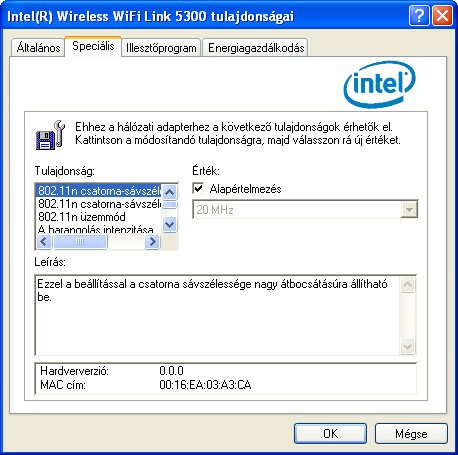
Az Adapter-beállítások Speciális lapja a számítógép WiFi adapterének eszközjellemzőit jelenítik meg.
A WiFi adatper típusa az alábbiak egyike lehet:
Windows XP* alatt a WiFi adapter beállításainak megtekintéséhez kattintson a Speciális menü Adapter-beállítások lehetőségére. Válassza a Speciális lapot.
A WiFi adapter beállításainak leírása
Név |
Leírás |
|---|---|
802.11n csatorna-sávszélesség (2,4 GHz) |
A csatornát nagy sávszélességű üzemmódba állítja a maximális teljesítmény érdekében. A csatorna sávszélessége Auto vagy 20 MHz értékűre állítható. Az alapértelmezés Auto. Ha a 802.11n csatornák használata tiltott, használja a 20 MHz beállítást. MEGJEGYZÉS: Ez a beállítás csak akkor áll rendelkezésre, ha a WiFi adapter a következők egyike:
|
802.11n csatorna-sávszélesség (5,2 GHz) |
A csatornát nagy sávszélességű üzemmódba állítja a maximális teljesítmény érdekében. A csatorna sávszélessége Auto vagy 20 MHz értékűre állítható. Az alapértelmezés Auto. Ha a 802.11n csatornák használata tiltott, használja a 20 MHz beállítást. MEGJEGYZÉS: Ez a beállítás csak akkor áll rendelkezésre, ha a WiFi adapter a következők egyike:
|
802.11n üzemmód |
A 802.11n szabvány az alapjául szolgáló korábbi 802.11 szabványokat több bemenet és kimenet használatával (MIMO) bővíti ki. A MIMO növeli az adatátvitel sebességét. Az adapter 802.11n üzemmódjának beállításához válassza az Engedélyezve vagy Letiltva lehetőséget. Az alapértelmezés Engedélyezve. A rendszergazda az energiafogyasztás csökkentése, más sávokkal zavarásának kiküszöbölése vagy kompatibilitási problémák elkerülése érdekében engedélyezheti vagy letilthatja a nagy átbocsátású üzemmódot. MEGJEGYZÉS: Ez a beállítás csak akkor áll rendelkezésre, ha a WiFi adapter a következők egyike:
MEGJEGYZÉS: 54 Mbit/s-nál nagyobb átviteli sebesség 802.11n csatlakozásokon csak a WPA2-AES biztonság választásával érhető el. A biztonság nélküli beállítás (Nincs) a hálózat beállításainak engedélyezéséhez és hibakereséshez használható. |
Alkalmi csatorna |
A csatornát csak abban az esetben kell megváltoztatni, ha az egyenrangú hálózatban található többi számítógép másik csatornát használ. Érték: Válassza ki a listáról az engedélyezett csatornát.
MEGJEGYZÉS: Ha a 802.11a csatorna nem jelenik meg, 802.11a csatornákon az alkalmi hálózatok létrehozása nem támogatott. |
Energiagazdálkodás alkalmi hálózatokon |
Az eszköz-eszköz (alkalmi) hálózatokon használandó energiatakarékossági funkciók megadása.
MEGJEGYZÉS: Ez a beállítás csak akkor áll rendelkezésre, ha a WiFi adapter a következők egyike:
|
Alkalmi QoS üzemmód |
A szolgáltatási minőség (QoS) vezérlése alkalmi hálózatokon. A QoS a hozzáférési ponttól a vezeték nélküli LAN felé irányuló forgalmat a forgalom besorolása alapján rangsorolja. A WMM (Wi-Fi MultiMedia) a Wi-Fi Alliance (WFA) QoS-tanúsítványa. Ha a WMM engedélyezett, az adapter Wi-Fi hálózatokon a WMM segítségével támogatja a prioritás-címkézési és várósor-kezelési funkciókat.
MEGJEGYZÉS: Ez a beállítás csak akkor áll rendelkezésre, ha a WiFi adapter a következők egyike:
|
| Csökkentett sávszélességen működik | Ez a beállítás közli a környező hálózatokkal, hogy ez a WiFi adapter nem kezel 40 MHz-es csatornákat a 2,4 GHz-es sávban. Az alapértelmezett beállítás az, hogy ez ki van kapcsolva (le van tiltva), hogy az adapter ne küldje ezt az értesítést. MEGJEGYZÉS: Ez a beállítás csak akkor áll rendelkezésre, ha a WiFi adapter a következők egyike:
MEGJEGYZÉS: Ez a beállítás csak a felhasználó számára elérhető, és nem választható rendszergazda-csomagban történő exportáláshoz. |
ML üzemmód |
Több közeli hozzáférési pontot tartalmazó WiFi hálózati környezetben ez a funkció csökkenti a zavarjelet és javítja a vezeték nélküli kapcsolat minőségét. Az alapértelmezett beállítás az, hogy ez ki van kapcsolva (la van tiltva). MEGJEGYZÉS: Ez a beállítás csak akkor áll rendelkezésre, ha a WiFi adapter a következők egyike:
|
Vegyes üzemmódú védelem |
Ez a beállítás az adatütközések elkerülésére szolgál vegyes 802.11b / 802.11g környezetekben. Célszerű használni az RTS/CTS jelpárt, ha az ügyfélgépek esetleg nem hallják egymást. A CTS mindenkinek (CTS-to-self) engedélyezésével javítani lehet az átbocsátást az olyan környezetekben, ahol az ügyfelek közel vannak egymáshoz és hallják egymást. |
Itt lehet beállítani a WiFi adapter energiafogyasztása és teljesítménye közötti viszonyt. A WiFi adapter teljesítmény-beállító csúszkájával beállítható a számítógép fogyasztása és akkumulátoros üzemideje közötti egyensúly.
MEGJEGYZÉS: Az energia-megtakarítás mértéke a Hálózat (infrastruktúra) beállításaitól függ. |
|
Adásbevezetés üzemmódja |
Itt adható meg, hogy a csatlakozás felépítésekor a hozzáférési pont mekkora hosszúságú adásbevezető előtagot (preamble) kapjon. Az optimális hálózati átbocsátás eléréséhez mindig a Hosszú adási előtag (Auto Tx Preamble) beállítást használja. A Hosszú adási előtag beállítás lehetővé teszi az előtag automatikus észlelését. Ha a rendszer támogatja, rövid előtagot célszerűbb használni. Ha a rendszer nem támogatja, használja a Hosszú adási előtag (Long Tx Preamble) beállítást. MEGJEGYZÉS: Ez a beállítás csak akkor választható, ha az adapter Intel(R) PRO/Wireless 2915ABG Network Connection vagy Intel(R) PRO/Wireless 2200BG Network Connection típusú. |
A barangolás intenzitása |
Ezzel a beállítással előírható, mennyire intenzíven igyekezzen a vezeték nélküli ügyfél barangolás útján jobb kapcsolatot biztosító hozzáférési pontokat keresni.
|
Az átviteli kapacitás növelése |
Itt módosítható a Packet Burst Control értéke.
|
Adóteljesítmény |
Alapértelmezett beállítás: A legnagyobb adási teljesítmény. Legkisebb: Minimális lefedettség.: Az adaptert a legkisebb adási teljesítményre állítja be. Lehetővé teszi a lefedett területek számának növelését vagy egy lefedett terület csökkentését. Csökkenti a nagy forgalmú területek lefedettségét, ami javítja az átvitel minőségét, valamint elkerüli a torlódást és más eszközök zavarását. Legmagasabb: Maximális lefedettség.: Maximális adási szintet állít be. Maximális teljesítményt és lefedettséget biztosít olyan környezetekben, ahol viszonylag kevés más WiFi rádiófrekvenciás eszköz van. MEGJEGYZÉS: A beállítás akkor optimális, ha a jó minőségű kommunikációt még biztosító lehető legkisebb adási szint van beállítva. Így lehet nagy sűrűségű területeken a legtöbb vezeték nélküli eszközt működtetni, és csökkenteni az azonos rádiófrekvenciás spektrumot használó más eszközök zavarását. MEGJEGYZÉS: Ez a beállítás a Hálózat (infrastruktúra) vagy az Eszköz-eszköz (alkalmi) üzemmód használatakor hatásos. |
Itt állítható be, melyik üzemmódban csatlakozzon az adapter a vezeték nélküli hálózathoz:
MEGJEGYZÉS: A beállított vezeték nélküli üzemmódtól (a moduláció típusától) függ, hogy a talált hozzáférési pontokból melyek jelennek meg a Vezeték nélküli hálózatok listában. |
|
OK |
Elmenti a beállításokat és visszatér az előző oldalra. |
Mégse |
Bezárja a párbeszédpanelt és elveti a módosításokat. |
A Windows XP* Speciális beállításainak elérése: